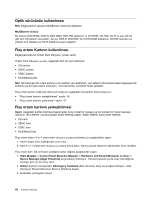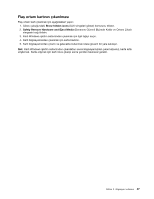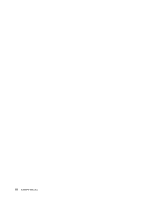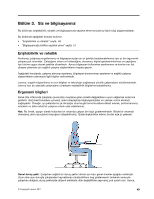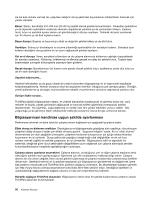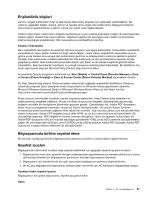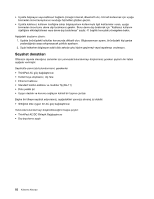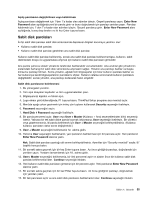Lenovo ThinkPad Edge E425 (Turkish) User Guide - Page 68
Bilgisayarınızın kendinize uygun şekilde ayarlanması
 |
View all Lenovo ThinkPad Edge E425 manuals
Add to My Manuals
Save this manual to your list of manuals |
Page 68 highlights
sık sık kısa molalar vermek de, çalışırken aldığınız duruş şeklinden kaynaklanan rahatsızlıkları önlemek için yararlı olacaktır. Ekran: Ekranı, kendinizle 510-760 mm (20-30 inç) aralıklı olacak şekilde konumlandırın. Yukarıdan aydınlatma ya da dışarıdan aydınlatma nedeniyle ekranda oluşabilecek parlama ya da yansımaları önleyin. Ekranını temiz tutun ve parlaklık ayarını ekranı net görebileceğiniz düzeye ayarlayın. Parlaklık düzeyini ayarlamak için Fn+Home ya da End tuşlarına basın. Başın duruşu: Başınızı ve boynunuzu rahat ve doğal bir şekilde (dikey ya da dik) tutun. Sandalye: Sırtınızı iyi destekleyen ve oturma yüksekliği ayarlanabilen bir sandalye kullanın. Sandalye ayar kollarını istediğiniz duruş şekline en iyi uyum sağlayacak şekilde ayarlayın. Kol ve el duruşu: Varsa, sandalye kollarından ya da çalışma alanınızda kollarınızın ağırlığını taşıyabilecek bir alandan yararlanın. Kollarınızı, bileklerinizi ve ellerinizi gevşek ve yatay bir şekilde tutun. Tuşlara fazla bastırmadan yumuşak dokunuşlarla yazmaya özen gösterin. Bacak duruşu: Bacaklarınızın üst kısmını yere paralel olacak şekilde tutun; ayaklarınızı yerde düz tutun ya da bir ayak desteğine koyun. Seyahat ediyorsanız... Hareket halindeyken ya da geçici olarak bir yerde bulunurken bilgisayarınızı en iyi ergonomik koşullarda kullanamayabilirsiniz. Nerede olursanız olsun bu ipuçlarına mümkün olduğunca çok uymaya çalışın. Örneğin, yeterli ışıklandırma ya da doğru oturma beklenen rahatlık ve performans düzeyine ulaşmanıza yardımcı olur. Görüşe ilişkin sorular... ThinkPad dizüstü bilgisayarların ekranı, en yüksek standartları karşılayacak ve görmesi kolay net, canlı resimler ile büyük, parlak görüntüler sağlayacak ve bununla birlikte gözlerinizi yormayacak şekilde tasarlanmıştır. Hiç şüphesiz, yoğunlaştırılmış ve sürekli olan tüm görsel etkinlikler yorucu olabilir. Göz yorgunluğu ya da görmeye ilişkin rahatsızlıklar hakkında sorularınız olursa bir göz uzmanına danışın. Bilgisayarınızın kendinize uygun şekilde ayarlanması Performansı artırmak ve daha rahat bir çalışma ortamı sağlamak için aşağıdaki ipuçlarına bakın: Etkin oturuş ve dinlenme aralıkları: Oturduğunuz ve bilgisayarınızla çalıştığınız süre uzadıkça, vücudunuzun çalışırken aldığı duruşa o kadar çok dikkat etmeniz gerekir. "Ergonomi bilgileri" sayfa: 49 ve "etkin oturma" denemesinde yer alan aşağıdaki yönergeler, çalışırken bedensel duruşunuzun yol açtığı rahatsızlıklardan kaçınmanın en iyi yollarıdır. Duruş şeklinizde yaptığınız isteğe bağlı ufak değişiklikler ve sık sık kısa molalar vermek sağlıklı bir şekilde çalışmanın en iyi yöntemidir. Bilgisayarınız hafif ve taşınabilir bir sistemdir, isteğinize göre vücut şeklinizdeki değişikliklere uyum sağlamak için çalışma alanınızda yeniden konumlandırılmasının kolaylıkla yapılabileceğini unutmayın. Çalışma alanını ayarlama seçenekleri: Çalışma alanınızı, oturduğunuz yeri ve diğer çalışma araçlarını rahat edeceğiniz şekilde nasıl ayarlayacağınızı öğrenmek için ofis mobilyalarınız hakkında bilgi edinin. Çalışma alanınız bir ofis ortamı değilse, etkin oturma şeklini kullanmaya ve çalışma molalarından yararlanmaya özellikle dikkat edin. Gereksinimlerinizi en iyi şekilde karşılamak için bilgisayarınızı genişletmek ve değiştirmek üzere size yardımcı olacak pek çok ThinkPad ürün çözümü olduğunu unutmayın. Bu aksamlardan bazılarını görmek için http://www.lenovo.com/accessories/services/index.html Web sitesine erişin. İstediğiniz özellikleri ve uyarlanabilirliği sağlayabilecek bağlantı çözümü ve dış ürün seçeneklerinizi keşfedin. Rahatlık sağlayan ThinkPad aksamları: Bilgisayarınızı daha rahat bir şekilde kullanmanıza yardımcı olacak ThinkPad aksamları bulunmaktadır. 50 Kullanma Kılavuzu